Déverrouiller le bootloader, installer TWRP et rooter le Sony Xperia Z5


Le Sony Xperia Z5 est sorti en octobre 2015. Il intègre une plateforme Qualcomm MSM8994 Snapdragon 810 avec un quad-core 1,5 GHz Cortex-A53 et un quad-core 2,0 GHz Cortex-A57. Il tournait initialement sous Android 6.0 Marshmallow. Ce guide détaille comment déverrouiller le bootloader, flasher l’image TWRP et obtenir les droits root sur un Xperia Z5.
Aperçu rapide des actions
- Obtenir la clé de déverrouillage depuis le site Sony.
- Activer les options pour les développeurs, le déverrouillage OEM et le débogage USB.
- Utiliser Fastboot pour déverrouiller le bootloader et flasher TWRP.
- Installer SuperSU (ou une alternative) depuis TWRP pour rooter l’appareil.
Important: suivez chaque étape dans l’ordre. Une erreur dans fastboot peut rendre le téléphone instable.
Préparations et remarques
- Sauvegardez toutes vos données : le déverrouillage effacera l’appareil.
- L’intervention annule la garantie constructeur.
- Ayez la batterie chargée à au moins 50 %.
- Nous ne sommes pas responsables des dommages éventuels.
Note de lecture rapide : installez CyanogenMod 13 seulement si vous comprenez les risques de compatibilité et de sécurité.
Vérifications avant de commencer
- Câble USB d’origine ou de bonne qualité.
- Pilotes ADB/Fastboot installés sur le PC.
- Accès à l’adresse e-mail liée à votre appareil pour recevoir la clé Sony.
- Numéro IMEI du téléphone (composez *#06# pour l’obtenir).
Obtenir la clé de déverrouillage depuis Sony
- Rendez-vous sur le site officiel de Sony pour le déverrouillage du bootloader. Sélectionnez votre modèle (Xperia Z5) et continuez.
- Indiquez votre adresse e-mail. Vous recevrez un lien par e-mail.
- Ouvrez le lien et saisissez le numéro IMEI de votre appareil.
- Suivez les instructions affichées pour obtenir la clé de déverrouillage. Notez-la dans un endroit sûr.
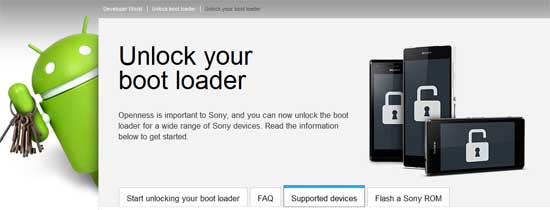
Déverrouiller le bootloader du Xperia Z5
Prérequis logiciels : Minimal ADB et Fastboot (ou SDK platform-tools), pilotes USB Sony.
- Téléchargez et installez Minimal ADB et Fastboot sur votre PC.
- Placez les pilotes USB dans le même dossier que les outils ADB/Fastboot.
- Activez les options pour les développeurs : Paramètres > À propos du téléphone > appuyez 7 fois sur Numéro de build. Puis allez dans Options pour les développeurs et activez Déverrouillage OEM et Débogage USB.
- Éteignez l’appareil et démarrez en mode fastboot : maintenez la touche volume haut en allumant l’appareil.
- Quand une LED bleue s’allume, branchez le téléphone au PC avec le câble USB.
- Ouvrez une fenêtre de commande dans le dossier où sont ADB et Fastboot (Ctrl/Shift + clic droit > Ouvrir une fenêtre PowerShell/Invite de commandes ici).
- Vérifiez la connexion :
fastboot devices- Si le périphérique apparaît, passez à la commande de déverrouillage. Remplacez 0xVOTRE_CLÉ par la clé fournie par Sony :
fastboot -i 0x0fce oem unlock 0x01A2435BG6548Note : l’exemple ci‑dessus montre un format de clé. Utilisez exclusivement la clé fournie pour votre appareil.
- Si la commande réussit, le bootloader est déverrouillé. Le téléphone pourra être effacé et redémarrer.
Vérifier le statut du bootloader
- Ouvrez le composeur et saisissez :
#*#7378423#*#*- Dans le menu de service, allez dans Service info > Configuration > Rooting Status. Si Déverrouillage du bootloader autorisé indique Oui, l’opération a réussi.
Installer TWRP sur le Xperia Z5
Vous devez avoir un bootloader déverrouillé pour flasher une recovery personnalisée.
- Téléchargez l’image TWRP pour le Xperia Z5 et placez-la dans le dossier ADB/Fastboot de votre PC. Renommez le fichier en twrp.img pour plus de simplicité.
- Démarrez l’appareil en mode fastboot (volume haut au démarrage) et reconnectez-le au PC.
- Vérifiez la connexion :
fastboot devices- Flashez TWRP :
fastboot flash recovery twrp.img- Redémarrez :
fastboot reboot- TWRP est maintenant installé. Au premier démarrage en recovery, entrez en mode recovery avant d’installer toute ROM personnalisée.
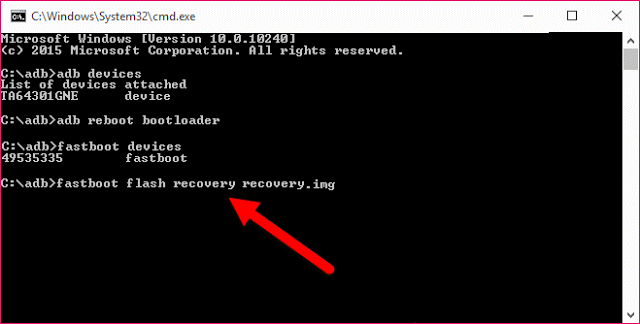
Important : ne flashez pas immédiatement une ROM après l’installation de la recovery sans d’abord vérifier que TWRP démarre correctement.
Rooter le Sony Xperia Z5 avec TWRP
Précondition : TWRP doit être installé et fonctionnel.
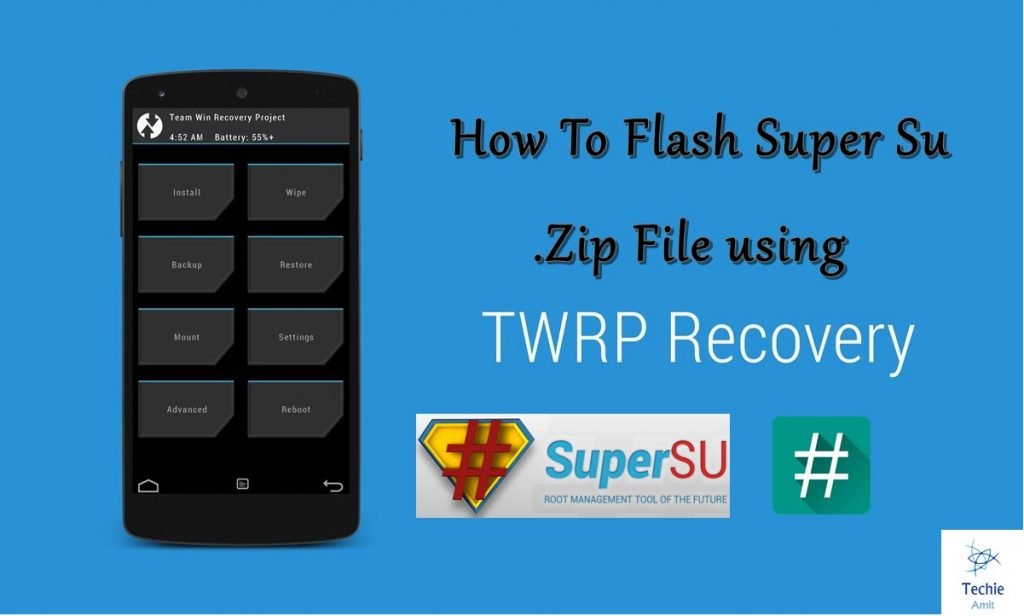
- Téléchargez le ZIP de SuperSU (ou une alternative comme Magisk) et copiez-le dans le stockage interne du téléphone.
- Démarrez en recovery : appareil éteint, appuyez simultanément sur la touche Power et Volume bas, relâchez Power quand le logo apparaît, attendez l’entrée en recovery.
- Dans TWRP, choisissez Install, naviguez jusqu’au fichier SuperSU-v2.67.zip (ou le ZIP choisi).
- Glissez pour confirmer le flash.
- Redémarrez l’appareil et vérifiez l’accès root à l’aide d’une application de contrôle de root.
Mini-playbook condensé
- Sauvegarde complète → Obtenir la clé Sony → Activer débogage et OEM → Mode fastboot → fastboot oem unlock → Vérifier → flasher TWRP → Installer SuperSU/Magisk depuis TWRP → Vérifier root.
Vérifications et dépannage rapide
- Si fastboot ne voit pas l’appareil : installez/reinstallez les pilotes USB, utilisez un autre port USB, changez de câble.
- Si la commande oem unlock renvoie une erreur : vérifiez la clé et le format, retapez sans guillemets, contrôlez que l’appareil est bien en mode fastboot.
- TWRP ne démarre pas : refaites le flash, essayez d’effacer le cache/dalvik dans TWRP avant un nouveau redémarrage.
- Perte du réseau mobile après root : certaines opérations peuvent affecter les partitions liées au modem; restaurez une sauvegarde Nandroid si nécessaire.
Checklist rôle par rôle
- Utilisateur débutant : sauvegarde complète, suivre exactement les commandes, ne pas flasher de ROM inconnue.
- Utilisateur intermédiaire : conserver la clé Sony, créer une sauvegarde Nandroid dans TWRP avant toute modification.
- Utilisateur avancé : tester les builds sur un appareil secondaire, préparer un plan de restauration (images stock, fichiers EDL si disponibles).
Fact box — chiffres clés
- Date de sortie : octobre 2015
- Système : Android 6.0 à l’origine
- SoC : Qualcomm MSM8994 Snapdragon 810
- Précaution batterie : ≥ 50 % avant opération
Glossaire (une ligne)
- Bootloader : programme qui initialise le matériel et charge le système d’exploitation.
- TWRP : recovery personnalisée permettant d’installer des ZIP, de faire des sauvegardes et restaurations.
- Root : accès administrateur sur Android, permet de modifier profondément le système.
Risques et mitigations
- Perte de données : mitigation = sauvegarde complète avant tout.
- Appareil briqué (soft brick) : mitigation = ADB/fastboot, restauration d’une image stock.
- Perte de réseau ou fonctionnalités : mitigation = sauvegarde Nandroid et images stock du fabricant.
Alternatives et points de comparaison
- Utiliser Magisk plutôt que SuperSU pour un root systèmeless, modules et meilleur support des SafetyNet.
- Flasher une ROM custom (LineageOS/CyanogenMod historique) : uniquement si compatible et si vous acceptez les risques de stabilité.
Critères de réussite
- Bootloader indiqué comme « autorisé » dans le menu de service.
- TWRP démarre et permet d’accéder à Install, Backup, Wipe.
- Une application de vérification root détecte les droits root après le flash de SuperSU/Magisk.
Conclusion et avertissement final
Ce guide vous donne la marche à suivre pour déverrouiller, installer TWRP et rooter le Sony Xperia Z5. Ces opérations offrent plus de contrôle mais suppriment certaines protections et peuvent rendre l’appareil moins sûr. Agissez à vos risques et périls, conservez toutes vos clés et images originales pour pouvoir restaurer l’appareil en cas de problème. Si vous souhaitez de l’aide supplémentaire, laissez un commentaire avec votre modèle exact et la version logicielle.
Note finale : DigitBin n’est pas responsable des dommages causés par ces procédures. Prudence et sauvegarde avant toute modification.
Suggestions de partage : abonnez-vous à la chaîne YouTube pour des tutoriels vidéo détaillés.
Matériaux similaires

Installer et utiliser Podman sur Debian 11
Guide pratique : apt-pinning sur Debian

OptiScaler : activer FSR 4 dans n'importe quel jeu
Dansguardian + Squid NTLM sur Debian Etch

Corriger l'erreur d'installation Android sur SD
